Eenvoudige manieren om video's voor onenigheid te comprimeren
Sinds het begin van de pandemie zijn er veel gratis spraakapps ontstaan. De meeste spraakapps zijn gratis te gebruiken en stellen je in staat vrijelijk met je vrienden te communiceren. Een van de meest bekende gratis spraakapps die veel mensen, vooral studenten, is Discord.
Discord is een spraak-, video- en teksttoepassing die wordt gebruikt door mensen van 13 jaar en ouder om met hun vrienden te communiceren. Daarnaast is het voor veel studenten een handige app omdat je met deze app projecten en colleges kunt versturen en met je klasgenoten kunt praten. En als je een gamer bent en je video's wilt streamen, dan is Discord een programma waarmee je video's kunt streamen. Bovendien kun je met deze app video's naar je vrienden sturen. Hoewel je met Discord video's kunt verzenden of uploaden, heeft het een maximale bestandsgroottelimiet. In Discord kun je video's uploaden met een maximum van 8 MB. Maar maak je geen zorgen, want in dit bericht zullen we je leren hoe je video's comprimeren voor Discord.
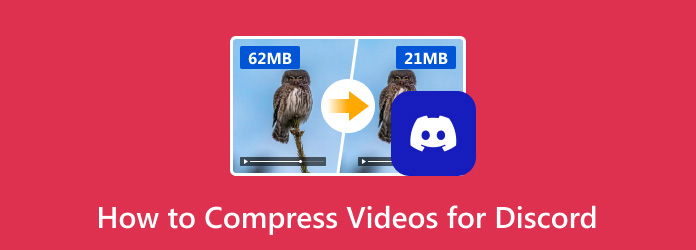
Deel 1. Hoe video's comprimeren voor Discord op desktop
Veel gebruikers gebruiken Discord liever op hun computers dan op telefoons. Het is ook gemakkelijker om video's op computers te comprimeren dan op een mobiele compressor-app. Daarom hebben we gezocht naar de beste videocompressorsoftware die u op zowel Windows- als Mac-apparaten kunt gebruiken. Als je meer wilt weten over dit programma en hoe je het kunt gebruiken om video's te comprimeren, lees dan dit gedeelte aandachtig door.
Tipard Video Converter Ultimate is de krachtigste videocompressortoepassing die u gratis kunt downloaden. Met deze geweldige tool kun je je video comprimeren door de grootte, het formaat en de resolutie aan te passen. Bovendien houden veel mensen van deze applicatie omdat deze veel geavanceerde bewerkingsfuncties heeft die je kunt gebruiken, waaronder een videocompressor, videowatermerkverwijderaar, video-reverse, kleurcorrectie en meer uit de Toolbox. Tipard Video Converter Ultimate is ook een beginnersvriendelijke app omdat het een eenvoudige gebruikersinterface heeft.
Bovendien heeft het een snel compressieproces, waardoor je twee of meer videobestanden tegelijk kunt comprimeren. Je zult ook geen probleem hebben met het uploaden van video's in deze app, omdat deze verschillende formaten ondersteunt, zoals MP4, AVI, MOV, MKV, VOB, WMV, WebM, M4V en 500+ meer. Je kunt deze software downloaden op alle mediaplatforms, zoals Windows, Mac en Linux.
Een video comprimeren voor Discord met Tipard Video Converter Ultimate:
Stap 1 Downloaden Tipard Video Converter Ultimate door op te klikken Downloaden onderstaande knop voor Windows of Mac. Nadat u de applicatie hebt geïnstalleerd, voert u deze uit op uw apparaat.
Stap 2 En ga in de hoofdgebruikersinterface naar de Toolbox paneel en selecteer het Videocompressor kenmerk.
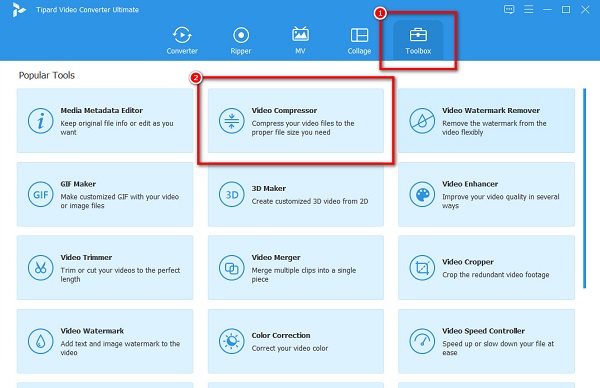
Stap 3 Vink vervolgens de aan meer (+) om de video te importeren die u wilt comprimeren. Of u kunt uw videobestand slepen en neerzetten in de + uithangbord om een video te uploaden.
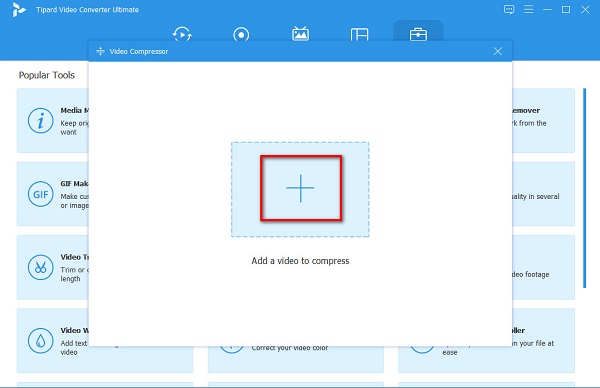
Stap 4 Je zult zien dat je je video's kunt wijzigen grootte, formaat en resolutie op de volgende interface. Om de grootte van je video te verkleinen, klik je op de op neer pijlknop of vasthouden en slepen de schuif naar uw gewenste maat.
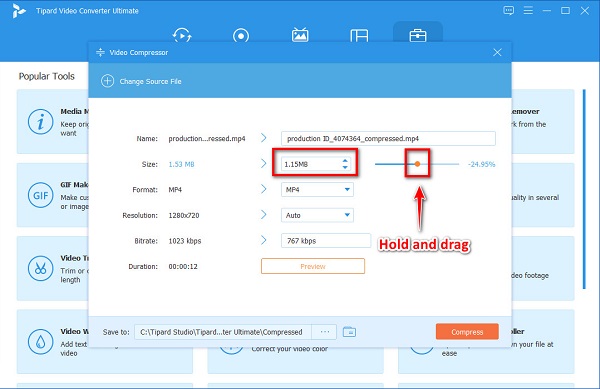
Stap 5 Ten slotte kunt u een voorbeeld van uw video bekijken als er wijzigingen in zijn aangebracht. En wanneer u klaar bent om uw video te comprimeren, klikt u op de Comprimeren knop in de rechterbenedenhoek van de interface.
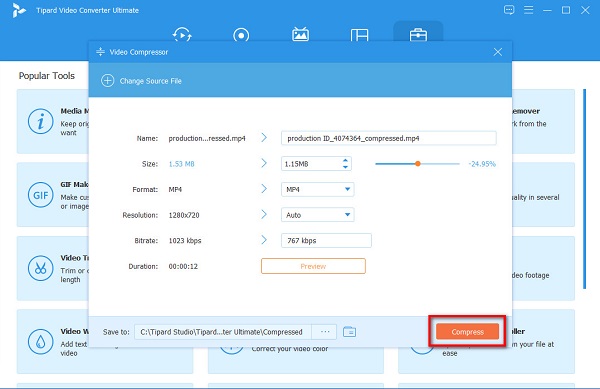
Zo eenvoudig als dat, kunt u bestanden comprimeren voor Discord. Door de bovenstaande instructies te volgen, kunt u: verklein de grootte van je video zonder afbreuk te doen aan de kwaliteit van uw video.
Deel 2. Video comprimeren voor online discord
Als u liever een online applicatie gebruikt om video's te comprimeren zodat u ruimte op uw apparaat kunt besparen, dan hebben wij de tools die u zoekt. Onder de vele online videocompressoren hebben we de meest uitstekende videocompressor online gezocht en gekozen die u gratis kunt gebruiken. We presenteren hieronder de meest populaire videocompressor online en hoe video's te comprimeren.
Als je de methode wilt weten om bestanden voor Discord te comprimeren, dan hebben we het antwoord voor je. Clideo is een online videocompressor die u gratis kunt gebruiken in alle webbrowsers, zoals Google, Firefox en Safari. Bovendien ondersteunt dit online programma de meest gangbare videoformaten, zoals AVI, MP4, WMV, MOV en VOB. En ondanks dat is het een online applicatie met een snel compressieproces. Hiermee kunt u ook een voorbeeld van uw uitvoer bekijken voordat u deze downloadt. Bovendien heeft het een eenvoudige interface en kunt u het veilig gebruiken. Het mooie van Clideo is dat het een AI-compressieproces heeft dat je video's automatisch comprimeert. Wanneer u echter comprimeert met deze applicatie, laat deze een watermerk achter op uw video.
Hoe video voor Discord te comprimeren met Clideo:
Stap 1 Open uw browser en zoek naar Clideo in het zoekvak. Klik vervolgens op de Kies documenten knop op de hoofdinterface om een video te uploaden.
Stap 2 En dan comprimeert Clideo je video automatisch. Boven uw uitvoer ziet u het percentage dat is gecomprimeerd.
Stap 3 Klik ten slotte op Downloaden om uw uitvoer naar uw apparaat te downloaden.
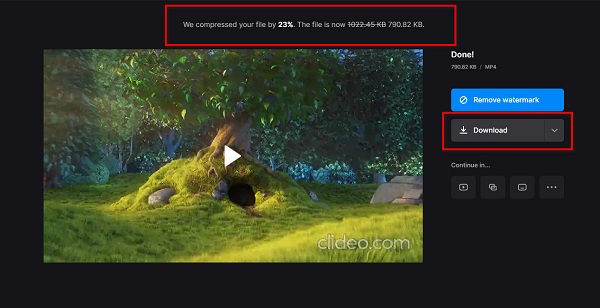
Deel 3. Een video comprimeren voor onenigheid op Android en iPhone
Je kunt ook apps op Android en iPhone gebruiken als je video's wilt comprimeren. In deze sectie zullen we met u bespreken hoe u videobestanden voor Discord kunt comprimeren met behulp van een Android- en iPhone-app.
1. Video- en beeldcompressor (Android)
Video- en beeldcompressor is een Android-app die u zal helpen comprimeer uw video's op Android voor Discord. Het heeft een gebruiksvriendelijke interface waardoor het een gemakkelijk te gebruiken tool is. Verplaats de schuifregelaar naar de gewenste maat en u bent klaar. Bovendien kunt u de resolutie en oriëntatie van uw video wijzigen. Het nadeel van deze app is dat je je wifi moet inschakelen om hem te gebruiken.
Een video comprimeren om op Discord te verzenden met behulp van Video & Image-compressor:
Stap 1 OpenDownload de app op uw Android-telefoon en open vervolgens de app. Tik in de eerste interface van de app op het Selecteer Video optie.
Stap 2 Kies vervolgens de video die u wilt comprimeren en tik vervolgens op de Volgende knop.
Stap 3 Sleep ten slotte de schuifregelaar naar het gewenste groottepercentage dat u wilt verkleinen. Tik vervolgens op de Volgende knop opnieuw. En dan begint het compressieproces. Tik na het comprimeren op de Volgende > Kopie opslaan om uw gecomprimeerde video op te slaan.
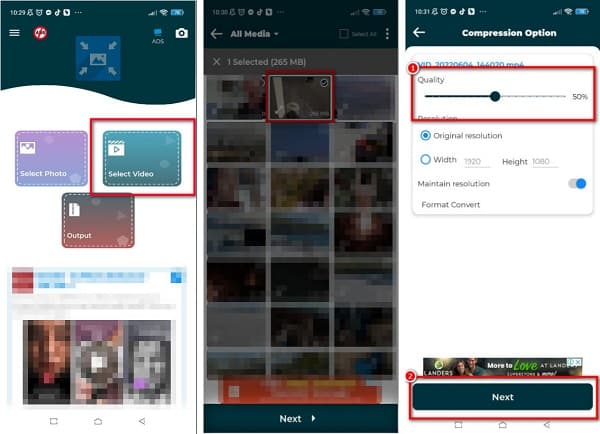
2. Comprimeer video's en formaat van video's (iPhone)
Comprimeer video's en formaat van video's is een iPhone-app die u kunt downloaden in de AppStore. Deze software is gratis en veilig te gebruiken. Met deze app kun je de framesnelheid en afmetingen van je video wijzigen om de grootte te verkleinen. Bovendien heeft het een gebruiksvriendelijke interface, waar beginners dol op zullen zijn. Maar het nadeel van deze app is dat hij veel advertenties heeft die je kunnen afleiden terwijl je hem gebruikt.
Video's comprimeren met Video's comprimeren en video's verkleinen:
Stap 1 Installeer de app op je iPhone en open vervolgens de app. Tik in de hoofdinterface op de Selecteer video om te comprimeren.
Stap 2 Kies vervolgens de video die u wilt comprimeren en tik vervolgens op de Volgende knop.
Stap 3 Vervolgens onder de Frame Rate paneel, houdt u de schuifregelaar ingedrukt en sleept u deze naar het gewenste percentage. Tik vervolgens op de Comprimeren knop zodat uw video wordt gecomprimeerd.
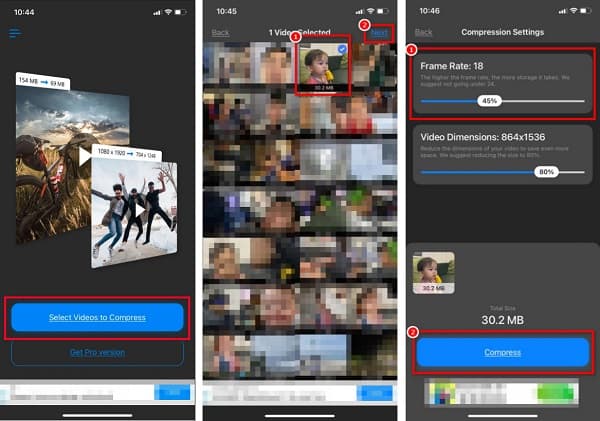
Deel 4. Veelgestelde vragen over het comprimeren van video voor onenigheid
Wat zijn de videoformaten die Discord ondersteunt?
Met Discord kunnen gebruikers video's uploaden en naar hun vrienden sturen. Dit zijn de videoformaten die Discord ondersteunt: MP4, WebM en MOV.
Waarom kan ik geen video's op Discord verzenden?
Je kunt geen video's op Discord verzenden vanwege het lidmaatschapsniveau. Je kunt alleen video's uploaden op Discord van maximaal 8 MB. Dus als u 8 MB wilt uploaden, moet u gebruikmaken van het Nitro-account.
Hoeveel kost het Nitro-account van Discord?
U kunt gebruikmaken van het Nitro-account van Discord voor $ 9.99 per maand en $ 99.99 per jaar.
Conclusie
Omdat je nu weet hoe je moet video's comprimeren voor Discord, zul je geen probleem hebben met het uploaden van een video met een groot bestand op Discord. Door de bovengenoemde methoden te volgen, kunt u video's offline, online, op Android en iPhone comprimeren. Maar als je liever een videocompressor gebruikt met veel geavanceerde bewerkingsfuncties, download Tipard Video Converter Ultimate.







